Wie Defender for Cloud Apps Ihre Arbeitsplatzumgebung schützt (Vorschau)
Workplace by Meta ist ein von Meta entwickeltes Softwaretool für die Onlinezusammenarbeit, das Online-Gruppenarbeit, Instant Messaging, Videokonferenzen und das Teilen von Nachrichten an einem Ort ermöglicht. Neben den Vorteilen einer effektiven Zusammenarbeit in der Cloud können die wichtigsten Ressourcen Ihrer organization Bedrohungen ausgesetzt sein. Verfügbar gemachte Ressourcen umfassen Nachrichten, Beiträge und Dateien mit potenziell vertraulichen Informationen, Zusammenarbeit, Partnerschaftsdetails und mehr. Um die Offenlegung dieser Daten zu verhindern, ist eine kontinuierliche Überwachung erforderlich, um zu verhindern, dass böswillige Akteure oder sicherheitsunabhängige Insider vertrauliche Informationen exfiltrieren.
Das Verbinden von Workplace by Meta mit Defender for Cloud Apps bietet Ihnen bessere Einblicke in die Aktivitäten Ihrer Benutzer und bietet Bedrohungserkennung für anomales Verhalten.
Hauptbedrohungen
- Kompromittierte Konten und Insider-Bedrohungen
- Unzureichendes Sicherheitsbewusstsein
- Nicht verwaltetes Bring Your Own Device (BYOD)
Wie Defender for Cloud Apps ihre Umgebung schützt
- Erkennen von Cloudbedrohungen, kompromittierten Konten und böswilligen Insidern
- Verwenden des Überwachungspfads von Aktivitäten für forensische Untersuchungen
Steuern von Workplace by Meta mit Richtlinien
| Typ | Name |
|---|---|
| Integrierte Richtlinie zur Anomalieerkennung | Aktivität von anonymen IP-AdressenAktivität aus seltenen Ländern/RegionenAktivität von verdächtigen IP-AdressenUnmöglicher Reisevorgangdurch beendeten Benutzer (erfordert Microsoft Entra ID als IdP) Mehrere fehlgeschlagene AnmeldeversucheUngewöhnliche Administrative AktivitätenUngewöhnliche Aktivitäten im Identitätswechsel |
| Aktivitätsrichtlinie | Erstellen einer angepassten Richtlinie durch die Workplace by Meta-Aktivitäten |
Weitere Informationen zum Erstellen von Richtlinien finden Sie unter Erstellen einer Richtlinie.
Automatisieren von Governancekontrollen
Zusätzlich zur Überwachung auf potenzielle Bedrohungen können Sie die folgenden Workplace Governance-Aktionen anwenden und automatisieren, um erkannte Bedrohungen zu beheben:
| Typ | Aktion |
|---|---|
| Benutzergovernance | Benutzer bei Warnung benachrichtigen (über Microsoft Entra ID) Benutzer muss sich erneut anmelden (über Microsoft Entra ID) Benutzer anhalten (über Microsoft Entra ID) |
Weitere Informationen zum Beheben von Bedrohungen durch Apps finden Sie unter Steuern verbundener Apps.
Schützen von Workplace by Meta in Echtzeit
Überprüfen Sie unsere bewährten Methoden zum Schützen und Zusammenarbeiten mit externen Benutzern sowie zum Blockieren und Schützen des Downloads vertraulicher Daten auf nicht verwaltete oder riskante Geräte.
SaaS-Sicherheitsstatusverwaltung (Vorschau)
Verbinden Sie Workplace , um automatisch Empfehlungen zum Sicherheitsstatus für Workplace in Microsoft Secure Score zu erhalten. Wählen Sie unter Sicherheitsbewertung die Option Empfohlene Aktionen aus, und filtern Sie nachProduktarbeitsplatz = . Workplace unterstützt Sicherheitsempfehlungen für die Einführung von SSO (Single Sign on, einmaliges Anmelden) in Workplace by Meta.
Weitere Informationen finden Sie unter:
Verbinden von Workplace mit Microsoft Defender for Cloud Apps
Dieser Abschnitt enthält Anweisungen zum Herstellen einer Verbindung Microsoft Defender for Cloud Apps mit Ihrem vorhandenen Workplace-Konto mithilfe der App Connector-APIs. Diese Verbindung bietet Ihnen Einblick und Kontrolle über die Arbeitsplatznutzung Ihrer organization.
Hinweis
Der Workplace-API-Connector wird schrittweise eingeführt. Wenn der Connector in Ihrer Umgebung noch nicht angezeigt wird und sie in Kürze integriert werden sollen, füllen Sie das Formular für die Aufnahme des Workplace API-Connectors aus.
Voraussetzungen:
Sie müssen als Systemadministrator bei Workplace by Meta angemeldet sein.
Hinweis
Ein Workplace-Konto kann mit einer einzelnen instance Defender for Cloud Apps verbunden werden. Stellen Sie sicher, dass Ihr Workplace-Konto nicht mit anderen Defender for Cloud Apps instance verbunden ist.
So verbinden Sie Workplace mit Defender for Cloud Apps:
Wählen Sie im Microsoft Defender Portal die Option Einstellungen aus. Wählen Sie dann Cloud-Apps aus. Wählen Sie unter Verbundene Appsdie Option App-Connectors aus.
Wählen Sie auf der Seite App-Connectorsdie Option +App verbinden nach Workplace by Meta aus.
Geben Sie dem Connector im Popupfenster einen aussagekräftigen Namen, und wählen Sie Weiter aus.
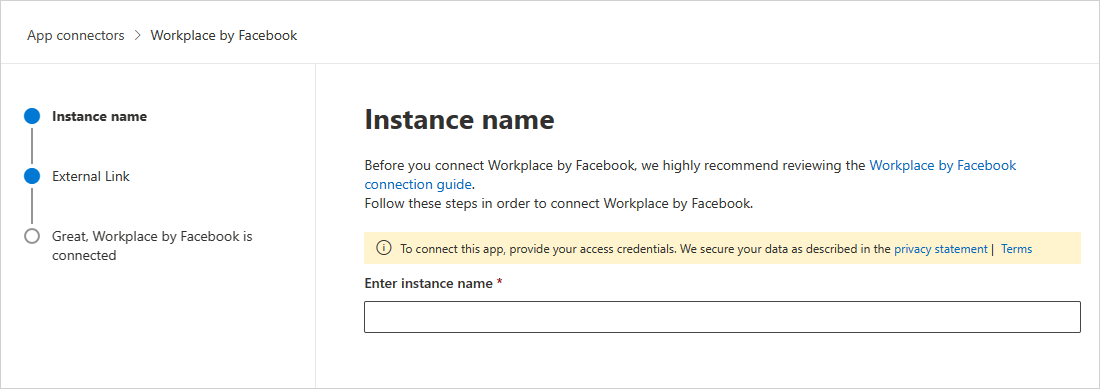
Wählen Sie auf der Seite Externer Linkdie Option Workplace by Meta verbinden:
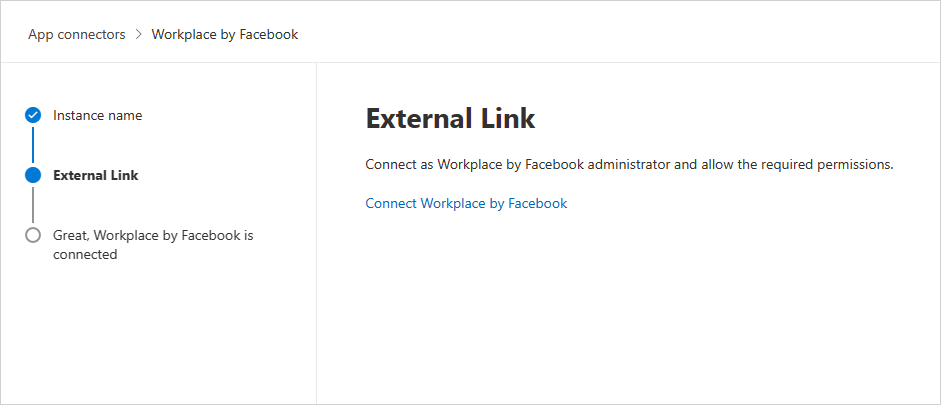
Sie werden zur Seite Workplace by Meta weitergeleitet.
Hinweis
Stellen Sie sicher, dass Sie bei Workplace als Systemadministrator angemeldet sind.
Stellen Sie sicher, dass Sie auf der Seite Arbeitsplatzautorisierung den richtigen organization aus der Dropdownliste auswählen.
Stellen Sie auf der Seite mit der App-Zustimmung sicher, dass Sie Alle Gruppen und dann Zu Arbeitsplatz hinzufügen auswählen.
Wählen Sie im Microsoft Defender Portal die Option Einstellungen aus. Wählen Sie dann Cloud-Apps aus. Wählen Sie unter Verbundene Appsdie Option App-Connectors aus. Stellen Sie sicher, dass der status des verbundenen App-Connectors Verbunden ist.
Hinweis
- Die erste Verbindung kann bis zu 4 Stunden dauern, bis alle Benutzer und ihre Aktivitäten abgerufen werden.
- Die Aktivitäten, die angezeigt werden, sind die Aktivitäten, die ab dem Zeitpunkt generiert wurden, an dem der Connector verbunden ist.
- Nachdem der Status des Connectors als Verbunden markiert wurde, ist der Connector live und funktioniert.
- Bevor Sie die App in Workplace löschen, stellen Sie sicher, dass Sie den Connector in Defender for Cloud Apps trennen.
Nächste Schritte
Wenn Probleme auftreten, helfen wir Ihnen gerne weiter. Um Unterstützung oder Support für Ihr Produktproblem zu erhalten, öffnen Sie bitte ein Supportticket.